Um dos grandes trunfos do Arch Linux reside em seu repositório, robusto e impulsionado pela comunidade de usuários. Este sistema permite que os próprios usuários contribuam com seus pacotes, resultando em uma das mais amplas seleções de software disponíveis no universo Linux. Em face do crescente interesse pelo AUR, vamos analisar seus detalhes. Abordaremos desde a construção manual de pacotes, passando pela definição de “PKGBUILD”, até a apresentação de ferramentas que simplificam a interação com este repositório. Veja como você pode instalar softwares a partir do AUR.
AVISO: Se preferir, avance e veja o vídeo tutorial no final deste artigo.
As Desvantagens de Utilizar um Auxiliar AUR
Para quem está começando no Arch, a ideia de instalar um pacote do AUR sem um auxiliar pode parecer complexa. No entanto, o processo de construção manual de pacotes é muito valioso, pois permite salvar pacotes já construídos. Ao baixar todos os componentes necessários para o funcionamento de um PKGBUILD, o gerenciador de pacotes gera um arquivo instalável padrão. Esse pacote pode ser instalado rapidamente, sem a necessidade de compilação prévia.
Esta abordagem é particularmente útil se você utiliza o Arch em diversos computadores e depende de softwares do AUR. Em vez de compilar repetidamente softwares pesados em máquinas com CPUs mais lentas, você pode compilar o pacote uma única vez em sua máquina mais rápida e depois distribuí-lo.
Instalando Pacotes do AUR Sem um Auxiliar
Para instalar um software do AUR, você precisará obter “snapshots”. Tenha em mente que, ocasionalmente, esse processo pode ser um pouco trabalhoso. Isso ocorre porque alguns pacotes exigem bibliotecas e outros programas para a compilação do código fonte. Normalmente, essas dependências são facilmente resolvidas pelos repositórios nativos do Arch. Entretanto, em alguns casos, você precisará resolver manualmente as dependências, que podem, inclusive, exigir sua própria compilação via snapshot.
Para começar, acesse o site do AUR. Lá, qualquer pessoa pode enviar arquivos PKGBUILD. Um PKGBUILD é um script específico para o Arch que detalha o processo para obter o código-fonte de um programa e instalá-lo. Como qualquer pessoa pode contribuir, é fundamental ter precauções, pois o AUR pode apresentar riscos.
Felizmente, cada pacote possui uma seção de comentários, onde os usuários compartilham suas experiências sobre a estabilidade e segurança do pacote, e também oferecem assistência a outros usuários. Além disso, existe uma função de denúncia para reportar arquivos PKGBUILD suspeitos.
Utilize a função de busca do site para encontrar o programa desejado. Neste exemplo, usaremos o Google Chrome. Na página do pacote, clique em “Baixar snapshot”. Ao concluir o download, abra o terminal e siga estes passos:
Primeiramente, use o comando cd para acessar o diretório ~/Downloads.
cd ~/DownloadsDentro de Downloads, descompacte o snapshot com o comando tar.
tar -xvzf google-chrome.tar.gzEntre na pasta criada pelo comando tar, utilizando o comando cd.
cd google-chromeUtilize o comando ls para listar o conteúdo da pasta.
lsVocê verá diversos arquivos. Neste caso, há um script install.sh. Ignore-o. Em vez disso, execute o seguinte comando:
makepkgO comando makepkg inicia o processo de geração de um pacote nativo do Arch Linux para o Google Chrome. O processo pode levar algum tempo, pois o sistema precisa baixar o pacote do Google Chrome para Ubuntu, analisá-lo e convertê-lo. Você saberá que o processo foi finalizado quando o terminal voltar a estar disponível.
Use o comando ls novamente para listar o conteúdo da pasta. Lá, você encontrará um novo pacote do Arch. Mova este pacote para sua pasta pessoal.
mv google-chrome*.tar.gz ~/Volte para sua pasta inicial com o comando cd.
cd ~/Por fim, instale o pacote do AUR no sistema.
sudo pacman -U google-chrome*.tar.gzCom isso, o pacote do AUR foi instalado. Lembre-se de que, como a instalação não foi feita através de um auxiliar, você tem a liberdade de distribuir este pacote para outros computadores, evitando o processo de compilação.
As Vantagens de Usar um Auxiliar AUR
A capacidade de compilar um pacote do AUR e salvá-lo para uso futuro é muito útil, mas o processo manual pode ser demorado. É por isso que muitos usuários optam por um “Auxiliar AUR”. Estes programas simplificam o processo de download de arquivos PKGBUILD e a compilação, com apenas alguns passos. Este método é preferido por muitos usuários do Arch que valorizam o AUR, mas preferem evitar o trabalho manual.
Existem diversas opções de auxiliares AUR, mas todos eles desempenham, essencialmente, a mesma função. Em vez de detalhar todas as opções, vamos analisar três dos mais populares!
Observação: Estes auxiliares AUR não estão disponíveis nos repositórios principais do Arch. Para utilizá-los, você precisará compilar o PKGBUILD manualmente, seguindo as instruções mencionadas anteriormente.
Yaourt
Yaourt é um dos auxiliares AUR mais utilizados. Para começar, pesquise no AUR o software que deseja instalar. O processo é semelhante ao do gerenciador de pacotes pacman (com a opção -Ss). Novamente, usaremos o Google Chrome como exemplo.
yaourt -Ss google chromeA pesquisa exibirá os resultados do AUR, correspondendo às palavras-chave utilizadas. Para instalar o software, observe o nome do pacote. No caso do Chrome, é “google-chrome”.
yaourt -S google-chromeEste comando básico irá guiá-lo pelo processo de instalação. No entanto, ele é interativo e exige respostas repetidas de “sim” ou “não”. Para uma instalação sem interrupções, utilize a flag --noconfirm.
yaourt -S google-chrome --noconfirmPara atualizar softwares instalados através do AUR, use:
yaourt -Syyu --aur --noconfirmEste comando instrui o Yaourt a atualizar o sistema e instalar ou atualizar pacotes do AUR sem solicitar confirmações.
Pacaur
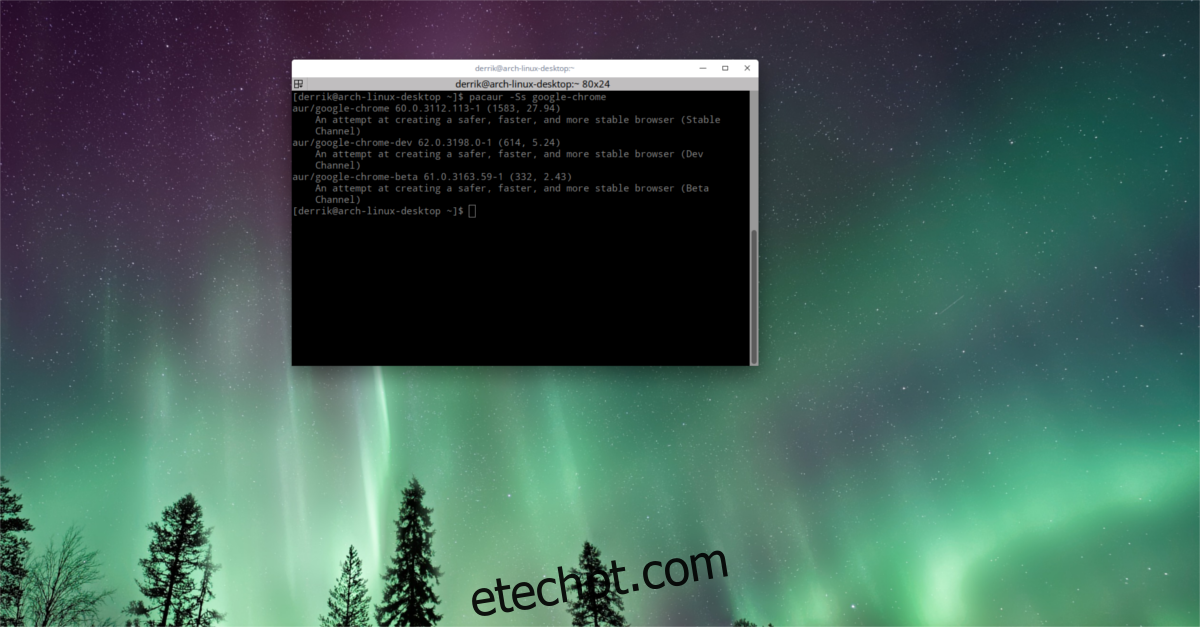
Pacaur é outro auxiliar AUR que também visa simplificar a construção de pacotes. Veja como utilizá-lo:
Primeiro, procure um pacote no AUR. Como antes, usaremos o Chrome como exemplo.
pacaur -Ss google-chromeAnote o nome do pacote. Para o Chrome, é “google-chrome”.
Instale o software com:
pacaur -S google-chromeResponda às perguntas que o Pacaur faz durante a instalação, ou (assim como no Yaourt) pule todas elas com:
pacaur -S google-chrome --noconfirmPara atualizar pacotes do Arch, assim como programas instalados a partir do AUR, execute:
pacaur -SyyuOctopi
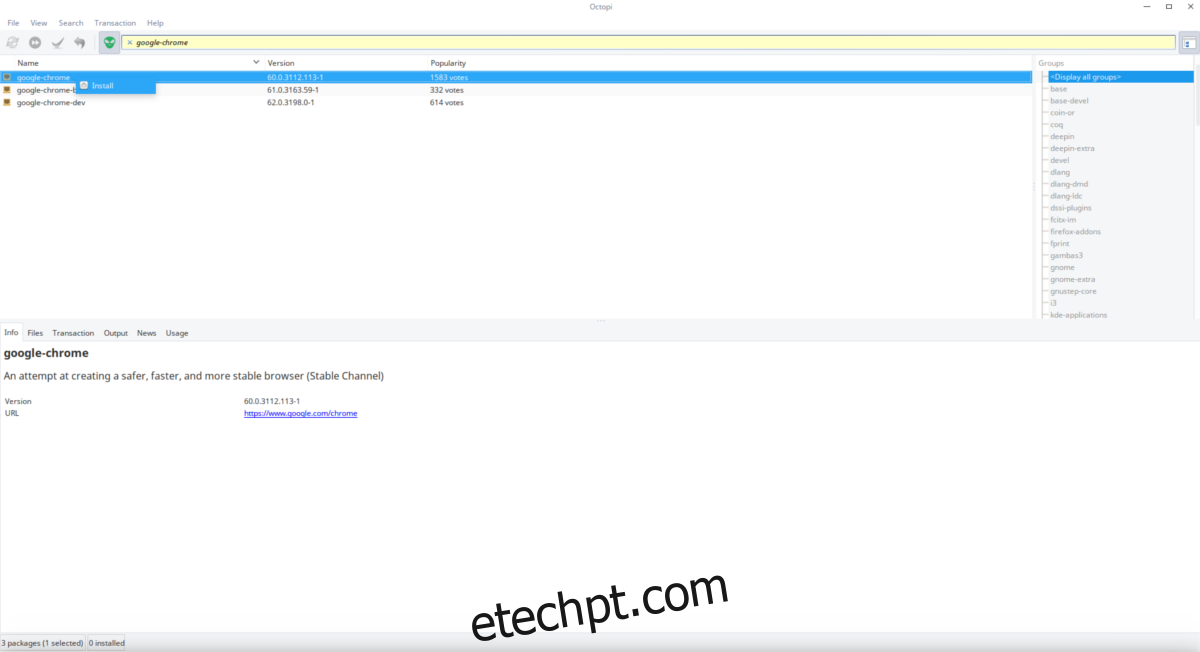
Para quem prefere uma interface gráfica para interagir com o sistema Arch Linux e o AUR, Octopi é uma excelente opção. Para instalar software do AUR, clique no ícone verde. Isso abrirá um programa para o Octopi. Em seguida, insira um termo de busca, como “Google Chrome”.
Uma página de resultados será exibida em breve. Clique com o botão direito no aplicativo que deseja instalar e selecione “Instalar”. O Octopi irá guiá-lo pelo processo.
Observação: o programa também irá notificar você quando houver atualizações.
Conclusão
O Arch Linux é uma escolha popular entre muitos na comunidade, devido à sua extensa seleção de softwares. Com o AUR, a instalação de programas que não estão nos repositórios principais se torna muito mais fácil. Se você é novo no Arch Linux, aprender a utilizar esta ferramenta irá melhorar muito sua experiência com o sistema.